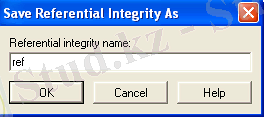Paradox/BDE арқылы кадрлар бөлімі қызметін автоматтандыру жүйесін жобалау және жүзеге асыру


Жұмыс түрі: Курстық жұмыс
Тегін: Антиплагиат
Көлемі: 15 бет
Таңдаулыға:
Кіріспе.
Менің “Кадрлар бөлімі” атты курстық жұмысымның мақсаты-белгілі бір ұйымның және мекеме кадрлар бөлімі қызметінің жұмысын автоматтандыру. Бұл жүйе ұйымның бірыңғай мәліметтер қорының көп пайдаланушылық мүмкіндігін қамтамасыз етеді. Сонымен қатар, қызметкерлер арасындағы міндеттерді үлестіруді рұқсат ететін бірнеше пайдаланушылардың бір мезгілде ақпаратпен жұмысының мүмкіндігін береді. Мысалы, жаңа қызметкерлерді тіркеу, ақпарат модификациясы, іздеу, есеп беруді ұйымдастыру және т. б. Көп пайдаланушы режиммен жұмыс істеу барысында ақпаратты алу құқығы тағайындалады. Мысалы, тек кадрлар бөлімінің бастығы ғана завод цехтарының анықтамаларын редакциялай алады. Алайда, жүйе жұмыстың жергілікті нұсқада да- бір жұмыс орындағы мүмкіндігін шектемейді.
“Кадрлар бөлімі” программасы жеткілікті түрде абстрактілі кәсіпорынның кадрлар бөлімі қызметкерлерінің жұмысын жеңілдетуге бағытталған. Біршама ескішілдікке негізделген, сонымен бірге ең үлкен жауапкершілікті талап ететін процестер болып төмендегілер табылады:
- Жұмысшының жеке тіркеу карточкасына метрикасын енгізу;
- Кадрлар бөлімі архивын жүргізу;
- Жұмысшылардың жеке мағлұматтары жайлы түрлі есептер дайындау (стаж, жалақы) .
Ол үшін алдымен жұмысшының жеке карточкасы жүргізіледі. Оған жұмысшы жайлы барлық керек мәліметтер енгізіледі. Ары қарай енгізілген ақпаратпен жұмыс жүреді (түзету, іздеу, жою) . Архив негізінен жұмыстан шығарылған қызметкерлердің жеке карточкаларынан тұрады. Себебі, заң бойынша жұмыстан шығарылғаннан кейін қызметкер жайлы жеке мәліметтер кем дегенде 3 жылдай сақталуы қажет.
Қосымша мәліметтер қорының сөздігі ақпаратпен толтырылып отырады. Берілген контексте сөздік - қандай да бір біртипті ақпараттың анықтамасы болып табылады. Мысалы, институттар справочнигі, райондар мен көшелер справочнигі. Жаңа ақпарат енгізу кезінде пайдаланушы анықтамалардан кез- келген мәліметтерді таңдап ала алады немесе оны жаңа мәліметтермен толтыра алады.
Кадрлар бөлімі архивына тура немесе жанама түрде қосымша операциялар қатары жүгінеді (бухгалтерия, материалдық бөлім, есеп және өнімді өңдеу) .
Еңбек шартын жеңілдету- негізінен берілген мәліметтер, программаның көмегімен ұжымның архивті жүргізу процесін автоматтандыруының арқасында жүреді. Іс жүзінде, жеке карточкалар және архивпен жұмыс- мәліметтер қорымен жұмыс істеудің нақты әрі ыңғайлы процесіне айналады. Бұл жұмысты едәуір жеңілдетіп, қателерді болдырмайды.
Енді программама көшейік. Алдымен Database Desktop - ті жүктейміз. File/New командасын таңдау арқылы біз келесі менюді көре аламыз:
Менюден Table бөлімін таңдау арқылы кесте құрамыз. Төмендегі суретте көрсетілгендей сұхбат терезесі ашылады. Сырғамалы тізімнен МҚБЖ таңдап алуға болады. Paradox7 - МҚБЖ таңдап аламыз:
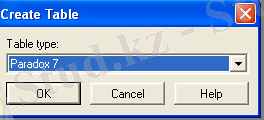
Төменгі суретте көрсетілгендей кестенің құрылымын құру терезесі ашылады:
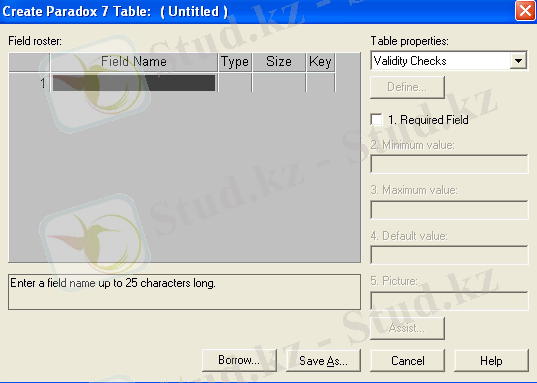
Өрістерді (поле) беру.
Мәліметтердің ең кіші элементі “өріс” деп аталады. Әр өріске ең алдымен ат (Field Name) беліледі. Ол өріс идентификаторы болып саналады. Идентификатор 25 символдан тұруы мүмкін, ескеретін бір жай- бос орыннан басталмауы керек (ішінде бос орын бола береді, бірақ оны қою белгілі бір қиындықтар тудырады) . Содан кейін өрістің типін (Type) таңдап алу керек. Өріс типін тышқанның оң жағын басу арқылы контекстік менюден таңдап алуға болады. Paradox7- де мынандай мүмкін типтер бар.
Formatted
Memo
Менің жұмысымда мен Autoincrement типін Num өрісіне, Alpha типін Dep, Fam, Nam, Par, AdresProj, AdresPropis, SemPol өрістеріне, Short типін Year_b өрісіне, Number типін NumUdost, Sik, Rnn, DomTel, MobTel өрістеріне, Sex, MedKom өрістеріне Logical типін, Charact өрісіне Memo типін және Photo өрісіне Graphic типін беру керек.
Кейбір типтерге, мысалы, Alpha типіне қосымша размер беру керек ( Size ) . Ол- символдардың саны. Ал кілттік өріс * символы арқылы беріледі.
Кесте қасиетін беру.
Оң жақтағы бөлікте өрістердің мынандай характеристикаларын бере аламыз:
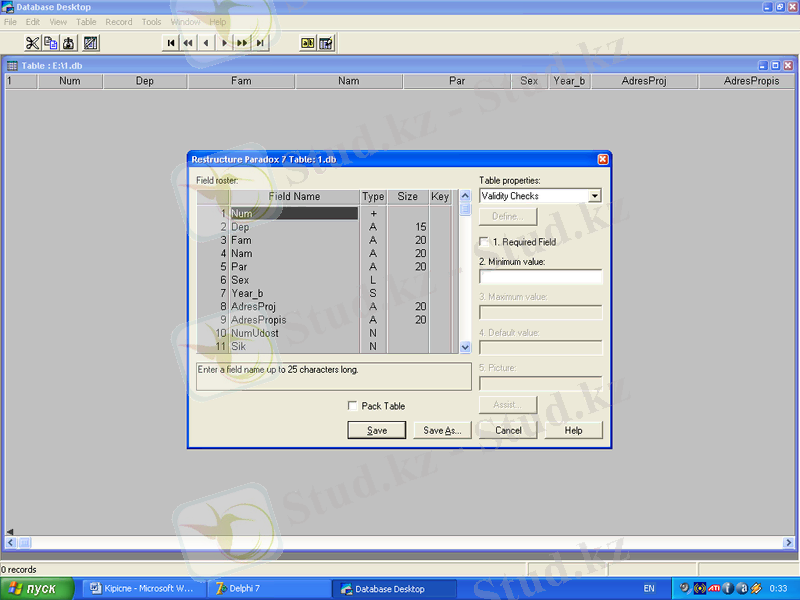
Ең үлкен мән. Бұл қасиетті сандық өрістерге берген пайдалы. Мысалы
Year_b өрісі үшін.
Table Lookup- көру терезесі.
Келесі бөлім кестедегі бір өрісті келесі бір кестедегі өріспен байланыстырады. Table Lookup таңдап алғанда терезеде Define анықтау кнопкасы ғана көрініп тұрады. Осы кнопканы басып, келесі терезені ашамыз:
Drive or Alias сырғымалы тізіміне Browse кнопкасын басу арқылы қосымша кесте орналасқан папканы іздеп табамыз. Fields бөлімінен қосымша кестені, біздің мысалда ло 1, таңдап алып стрелка орналасқан кнопканы басу арқылы Field Name өрісіне енгіземіз. Осыдан кейін ОК кнопкасын басамыз.
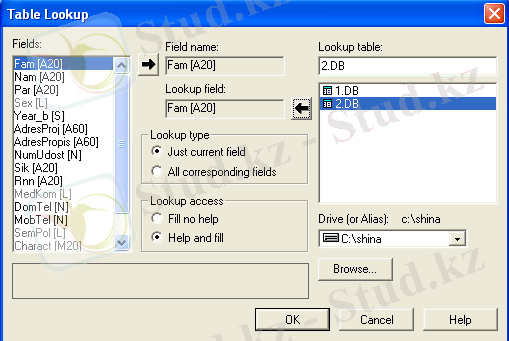
Drive or Alias сырғымалы тізіміне Browse кнопкасын басу арқылы қосымша кесте орналасқан папканы іздеп табамыз. Fields бөлімінен қосымша кестені, біздің мысалда ол 2, таңдап алып стрелка орналасқан кнопканы басу арқылы Field name өрісіне енгіземіз. Lookup table бөлігінен қосымша кестені 2 таңдап алып, Lookup Field өрісіне енгіземіз. Осыдан кейін OK кнопкасын басамыз.
Secondary Indexes- бұл бөлім ары қарай жұмыс барысында керекті екінші индекс құруға мүмкіндік береді.
Жаңа индекс құру үшін Define- анықтау батырмасын басу керек. Бұл батырманы басқанда көру диалогтық терезесі ашылады. Оның сол жақ терезесінде Fields қатынау өрістерінің тізімі көрсетілген. Ал оң жақ терезесінде Indexed Fields екінші индекс болатын өрістер көрсетіледі.
Index Options радиобатырма панелі келесідей қасиеттерді құруға мүмкіндік береді:
Жаңа екінщі индекс ашу үшін Define кнопкасын басамыз. Төмендегі суреттегі терезе ашылады:
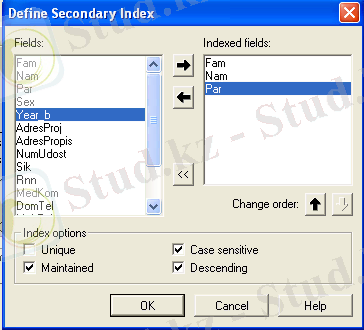
Сол жақ терезеде Fields мүмкін өрістер тізімі берілген. Indexed fields екінші индекске керек леген өрістер тізімін реттеп орналастырамыз. Сол жақ терезеден оң жақ терезеге өрісті өткізу үшін оны белгілеп алып стрелкасы бар кнопканы басу керек. Change order стрелкаларымен оң жақтағы терезедегі өрістердің орналасу ретін өзгертуге болады.
Индекс құрылып біткен соң ОК кнопкасын басамыз. Келесі суреттегі терезе ашылады:
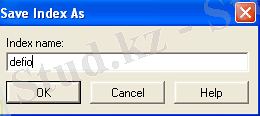
Referential Integrity- сілтеме деңгейіндегі бүтінділік.
Сілтеме деңгейіндегі бүтінділік бөлек кестелердегі мәліметтердің өзара тұрақты байланысын қамтамасыз етеді. Егер 2 кесте арасында осындай байланыс орнатылса, олардың бірі- негізгі, екіншісі- қосымша, қосымша кестеде негізгі кестедегі кілттік өрістен ғана мәндерді ала- алатын өріс көрсетіледі. Осындай байланысты орнату үшін ең алдымен 2 кесте де орналасқан жұмысшы каталогты баптау керек. Ол File/ Working Directory командасы арқылы орындалады. Define кнопкасын басу арқылы төменгі суреттегі терезе ашамыз:
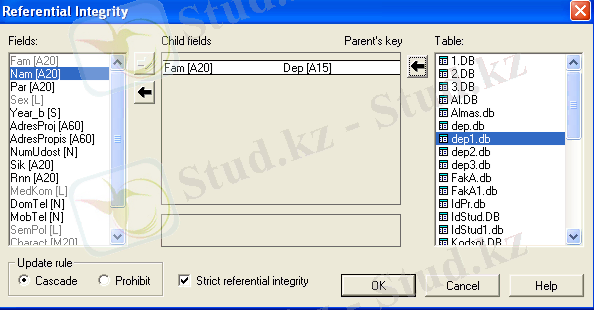
Fields панелінен керек деген өрісті таңдап аламыз. Біздің мысалда ол Fam өрісі. Стрелкасы бар кнопканы басу арқылы ол өрісті Child fields қосымша кестелер тізіміне енгіземіз. Оң жақтағы Table панелінен Parent’s key негізгі кестелер тізіміне қосамыз. Осыдан кейін ОК кнопкасын басамыз. Нәтижесінде төменгі суретте көрсетілген терезе ашылады:
BDE Administrator- да мәліметтер қоры драйверлерін және
жалған аттарын құру, көру.
... жалғасы- Іс жүргізу
- Автоматтандыру, Техника
- Алғашқы әскери дайындық
- Астрономия
- Ауыл шаруашылығы
- Банк ісі
- Бизнесті бағалау
- Биология
- Бухгалтерлік іс
- Валеология
- Ветеринария
- География
- Геология, Геофизика, Геодезия
- Дін
- Ет, сүт, шарап өнімдері
- Жалпы тарих
- Жер кадастрі, Жылжымайтын мүлік
- Журналистика
- Информатика
- Кеден ісі
- Маркетинг
- Математика, Геометрия
- Медицина
- Мемлекеттік басқару
- Менеджмент
- Мұнай, Газ
- Мұрағат ісі
- Мәдениеттану
- ОБЖ (Основы безопасности жизнедеятельности)
- Педагогика
- Полиграфия
- Психология
- Салық
- Саясаттану
- Сақтандыру
- Сертификаттау, стандарттау
- Социология, Демография
- Спорт
- Статистика
- Тілтану, Филология
- Тарихи тұлғалар
- Тау-кен ісі
- Транспорт
- Туризм
- Физика
- Философия
- Халықаралық қатынастар
- Химия
- Экология, Қоршаған ортаны қорғау
- Экономика
- Экономикалық география
- Электротехника
- Қазақстан тарихы
- Қаржы
- Құрылыс
- Құқық, Криминалистика
- Әдебиет
- Өнер, музыка
- Өнеркәсіп, Өндіріс
Қазақ тілінде жазылған рефераттар, курстық жұмыстар, дипломдық жұмыстар бойынша біздің қор #1 болып табылады.



Ақпарат
Қосымша
Email: info@stud.kz